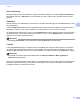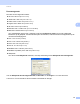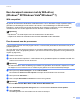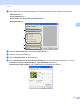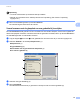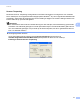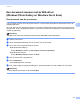Software User's Guide
Table Of Contents
- SOFTWAREHANDLEIDING
- Inhoudsopgave
- Paragraaf I: Bedieningstoetsen voor de machine
- Paragraaf II: Windows®
- 2 Afdrukken
- De Brother-printerdriver gebruiken
- Een document afdrukken
- Duplex printen
- Gelijktijdig scannen, afdrukken en faxen
- Instellingen van de printerdriver
- De instellingen voor de printerdriver openen
- Functies van de Windows®-printerdriver
- Het tabblad Normaal
- Het tabblad Geavanceerd
- Tabblad accessoires
- Ondersteuning
- Functies in de BR-Script 3-printerdriver (met PostScript® 3™-taalemulatie)
- Status Monitor
- 3 Scannen
- Een document scannen met de TWAIN-driver
- Een document scannen met de WIA-driver (Windows® XP/Windows Vista®/Windows® 7)
- Een document scannen met de WIA-driver (Windows Photo Gallery en Windows Fax & Scan)
- ScanSoft™ PaperPort™ 12SE gebruiken met OCR van NUANCE™
- Items bekijken
- Uw items in mappen rangschikken
- Snelkoppelingen naar andere toepassingen
- Met ScanSoft™ PaperPort™ 12SE met OCR kunt u beeldtekst converteren naar tekst die u kunt bewerken
- Items uit andere applicaties importeren
- Items naar andere formaten exporteren
- ScanSoft™ PaperPort™ 12SE met OCR verwijderen
- 4 ControlCenter4
- Overzicht
- ControlCenter4 gebruiken in de modus Home
- Tabblad Scannen
- Tabblad PC-FAX (voor MFC-9460CDN, MFC-9465CDN en MFC-9970CDW)
- Het tabblad Apparaatinstellingen
- Tabblad Ondersteuning
- ControlCenter4 gebruiken in de modus Geavanceerd
- Tabblad Scannen
- Tabblad PC-Kopiëren
- Tabblad PC-FAX (voor MFC-9460CDN, MFC-9465CDN en MFC-9970CDW)
- Het tabblad Apparaatinstellingen
- Tabblad Ondersteuning
- Tabblad Aangepast
- 5 Remote Setup (voor MFC-9460CDN, MFC-9465CDN en MFC-9970CDW)
- 6 Brother PC-FAX-software (voor MFC-9460CDN, MFC-9465CDN en MFC-9970CDW)
- 7 Firewall-instellingen (voor netwerkgebruikers)
- 2 Afdrukken
- Paragraaf III: Apple Macintosh
- 8 Afdrukken en faxen
- 9 Scannen
- 10 ControlCenter2
- 11 Remote Setup
- Paragraaf IV: De scantoets gebruiken
- 12 Scannen (voor gebruikers van een USB-kabel)
- 13 Netwerkscannen
- Voordat u netwerkscannen gebruikt
- De scantoets gebruiken op uw netwerk
- Scannen naar e-mail
- Scannen naar e-mail (e-mailserver, voor DCP-9270CDN, MFC-9460CDN, MFC-9465CDN en MFC-9970CDW)
- Scannen naar Afbeelding
- Scannen naar OCR
- Scannen naar Bestand
- Scan naar FTP
- Scan naar netwerk
- Een nieuwe standaardwaarde instellen voor Scannen naar e-mail (e-mailserver, voor DCP-9270CDN en MFC-9970CDW)
- Een nieuwe standaardwaarde voor de bestandsgrootte instellen (Voor scannen naar FTP en netwerk) (Voor DCP-9055CDN, MFC-9460CDN en MFC-9465CDN)
- Index
- brother DUT
Scannen
54
3
Ruis vermindering 3
Met deze instelling kunt u de kwaliteit van gescande beelden verbeteren. De instelling Ruis verminderen is
beschikbaar wanneer u 24bit kleur en scanresoluties van 300 × 300 dpi, 400 × 400 dpi of 600 × 600 dpi
gebruikt.
Helderheid 3
Stel de instelling voor helderheid bij (-50 tot 50) tot u het beste resultaat krijgt. De standaardwaarde is 0, wat
het gemiddelde is.
U kunt de Helderheid instellen door de schuifbalk naar rechts of naar links te slepen om het beeld lichter of
donkerder te maken. U kunt ook een waarde in het vakje invoeren om het niveau in te stellen.
Als het gescande beeld te licht is, moet u voor de Helderheid een lagere waarde opgeven en het document
nogmaals scannen. Als het gescande beeld te donker is, moet u voor de Helderheid een hogere waarde
opgeven en het beeld nogmaals scannen.
Opmerking
De instelling Helderheid is niet beschikbaar wanneer 256 kleuren is geselecteerd.
Contrast 3
U kunt het Contrast verhogen of verlagen door de schuifbalk naar links of rechts te slepen. Het verhogen
van het contrast benadrukt de donkere en lichte gedeelten van het beeld, terwijl het verlagen ervan meer
detail weergeeft in de grijze zones. U kunt ook een waarde in het vakje invoeren om het Contrast in te stellen.
Opmerking
De instelling Contrast is alleen beschikbaar wanneer Grijs (Foutdiffusie), Ware grijstinten of
24bit kleur is geselecteerd.
Wilt u foto’s of andere beelden scannen die u in een tekstverwerker of een andere grafische toepassing wilt
gebruiken, experimenteer dan met verschillende instellingen voor contrast en resolutie om te zien welke
instelling het beste in uw behoeften voorziet.